Stellen Sie ein automatisch ermittelte Datenbank-Backup wieder her
 Änderungen vorschlagen
Änderungen vorschlagen


Mit SnapCenter können Daten von einem oder mehreren Backups wiederhergestellt werden.
Was Sie brauchen
-
Sie müssen die Ressource oder Ressourcengruppen gesichert haben.
-
Sie müssen einen Backup-Vorgang abgebrochen haben, der derzeit für die Ressource oder Ressourcengruppe ausgeführt wird, die Sie wiederherstellen möchten.
Über diese Aufgabe
-
Dateibasierte Backup-Kopien können nicht aus SnapCenter wiederhergestellt werden.
-
Nach einem Upgrade auf SnapCenter 4.3 können die in SnapCenter 4.2 erstellten Backups wiederhergestellt werden, können aber nicht wiederhergestellt werden. Zur Wiederherstellung der in SnapCenter 4.2 erstellten Backups muss HANA Studio oder HANA-Recovery-Skripte außerhalb von SnapCenter verwendet werden.
Schritte
-
Klicken Sie im linken Navigationsbereich auf Ressourcen und wählen Sie dann das entsprechende Plug-in aus der Liste aus.
-
Filtern Sie auf der Seite Ressourcen die Ressourcen aus der Dropdown-Liste Ansicht nach Ressourcentyp.
Die Ressourcen werden zusammen mit Typ, Host, zugehörigen Ressourcengruppen und -Richtlinien sowie dem Status angezeigt.
Obwohl sich ein Backup möglicherweise für eine Ressourcengruppe befindet, müssen Sie bei der Wiederherstellung die einzelnen Ressourcen auswählen, die wiederhergestellt werden sollen. Wenn die Ressource nicht geschützt ist, wird „
not protected“ in der Spalte Gesamtstatus angezeigt. Dies kann entweder bedeuten, dass die Ressource nicht geschützt ist oder dass die Ressource durch einen anderen Benutzer gesichert wurde. -
Wählen Sie die Ressource aus, oder wählen Sie eine Ressourcengruppe aus, und wählen Sie dann eine Ressource in dieser Gruppe aus.
Die Seite „Ressourcentopologie“ wird angezeigt.
-
Wählen Sie in der Ansicht „Kopien verwalten“ die Option Backups aus den primären oder sekundären (gespiegelten oder ausgelagerten) Speichersystemen aus.
-
Wählen Sie in der Tabelle primäre(n) Backups das Backup aus, von dem Sie wiederherstellen möchten, und klicken Sie dann auf
 .
.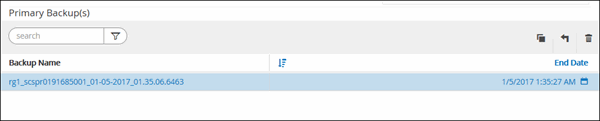
-
Wählen Sie auf der Seite Restore Scope die Option Complete Resource aus, um die konfigurierten Datenvolumen der SAP HANA-Datenbank wiederherzustellen.
Sie können entweder Complete Resource (mit oder ohne Volume revert) oder Tenant Database auswählen. Der Wiederherstellungsvorgang wird von SnapCenter Server für mehrere Mandanten nicht unterstützt, wenn der Benutzer entweder die Option Tenant Database oder Complete Restore wählt. Sie müssen HANA Studio oder HANA Python Script verwenden, um die Wiederherstellung durchzuführen.
-
Wählen Sie Volume revert aus, wenn Sie das gesamte Volume wiederherstellen möchten.
Diese Option steht für Backups zur Verfügung, die in SnapCenter 4.3 in NFS-Umgebungen erstellt wurden.
Wenn die Ressource Volumes oder qtrees enthält, werden die Snapshot Kopien, die nach der zum Wiederherstellen ausgewählten Snapshot Kopie auf solchen Volumes oder qtrees erstellt wurden, gelöscht und können nicht wiederhergestellt werden. Wenn auch eine andere Ressource auf den gleichen Volumes oder qtrees gehostet wird, wird diese Ressource auch gelöscht. Dies gilt, wenn die Option Complete Resource mit Volume revert zur Wiederherstellung ausgewählt ist.
-
Wählen Sie Tenant Database.
Diese Option ist nur für MDC-Ressourcen verfügbar.
Stellen Sie sicher, dass die Mandantendatenbank angehalten wird, bevor Sie den Wiederherstellungsvorgang ausführen.
Wenn Sie die Option Tenant Database wählen, müssen Sie HANA Studio verwenden oder HANA Recovery Scripts außerhalb von SnapCenter verwenden, um den Recovery-Vorgang durchzuführen.
-
-
Wählen Sie auf der Seite Wiederherstellungsumfang eine der folgenden Optionen aus:
Sie suchen… Tun Sie das… Möchten so nah wie möglich bis zur aktuellen Zeit wiederherstellen
Wählen Sie Wiederherstellen in aktuellster Zustand. Bei einzelnen Container-Ressourcen legen Sie einen oder mehrere Backup-Standorte für Protokolle und Kataloge fest.
Bei mandantenfähigen Datenbank-Containern (MDC) müssen ein oder mehrere Log-Backup-Standorte und der Backup-Katalog-Speicherort angegeben werden.
Bei MDC-Ressourcen sollte der Pfad sowohl Systemdatenbank- als auch Mandantendatenbankprotokolle enthalten.
Wiederherstellung auf den angegebenen Zeitpunkt
Wählen Sie Wiederherstellen zu Zeitpunkt.
-
Wählen Sie die Zeitzone aus.
Die Browser-Zeitzone wird standardmäßig ausgefüllt.
Die ausgewählte Zeitzone wird zusammen mit der Eingangszeit in absolute GMT umgewandelt.
-
Geben Sie Datum und Uhrzeit ein. Beispielsweise befindet sich der HANA Linux-Host in Sunnyvale, Kalifornien, und der Benutzer in Raleigh, North Carolina, USA, stellt die Anmeldung bei SnapCenter wieder bereit.
Der Zeitunterschied zwischen diesen beiden Speicherorten beträgt 3 Stunden. Da sich der Benutzer in Raleigh, North Carolina, angemeldet hat, ist die Standardzeitzone für den Browser, die in der Benutzeroberfläche ausgewählt wird, GMT-04:00.
Wenn der Benutzer eine Wiederherstellung auf 5 a.m .Sunnyvale, CA durchführen möchte, dann muss der Benutzer die Browser-Zeitzone auf die HANA Linux Host Zeitzone einstellen, die GMT-07:00 ist und das Datum und die Zeit als 5:00 Uhr angeben
Bei einzelnen Container-Ressourcen legen Sie einen oder mehrere Backup-Standorte für Protokolle und Kataloge fest.
Geben Sie bei MDC-Ressourcen einen oder mehrere Backup-Speicherorte und den Speicherort des Backup-Katalogs an.
Bei MDC-Ressourcen sollte der Pfad sowohl Systemdatenbank- als auch Mandantendatenbankprotokolle enthalten.
Recovery für ein bestimmtes Daten-Backup erforderlich
Wählen Sie Wiederherstellen in spezifizierter Datensicherung.
Möchten Sie nicht wiederherstellen
Wählen Sie Keine Erholung. Sie müssen den Recovery-Vorgang manuell aus dem HANA Studio durchführen.
Sie können nur die Backups wiederherstellen, die nach einem Upgrade auf SnapCenter 4.3 erstellt wurden, sofern sowohl der Host als auch das Plug-in auf SnapCenter 4.3 aktualisiert werden. Die für die Wiederherstellung ausgewählten Backups werden nach der Konvertierung der Ressource oder der Entdeckung als automatisch erkannte Ressource erstellt.
-
-
Geben Sie auf der Seite Pre OPS die Befehle Pre Restore und Unmount ein, die ausgeführt werden sollen, bevor Sie einen Wiederherstellungsauftrag ausführen.
Unmount-Befehle sind für automatisch erkannte Ressourcen nicht verfügbar.
-
Geben Sie auf der Seite Post OPS die Befehle Mount und Post Restore ein, die ausgeführt werden sollen, nachdem ein Wiederherstellungsauftrag ausgeführt wurde.
Mount-Befehle sind für automatisch erkannte Ressourcen nicht verfügbar.
-
Wählen Sie auf der Seite Benachrichtigung aus der Dropdown-Liste E-Mail-Präferenz die Szenarien aus, in denen Sie die E-Mails versenden möchten.
Außerdem müssen Sie die E-Mail-Adressen für Absender und Empfänger sowie den Betreff der E-Mail angeben. SMTP muss auch auf der Seite Einstellungen > Globale Einstellungen konfiguriert werden.
-
Überprüfen Sie die Zusammenfassung und klicken Sie dann auf Fertig stellen.
-
Überwachen Sie den Fortschritt des Vorgangs, indem Sie auf Monitor > Jobs klicken.



